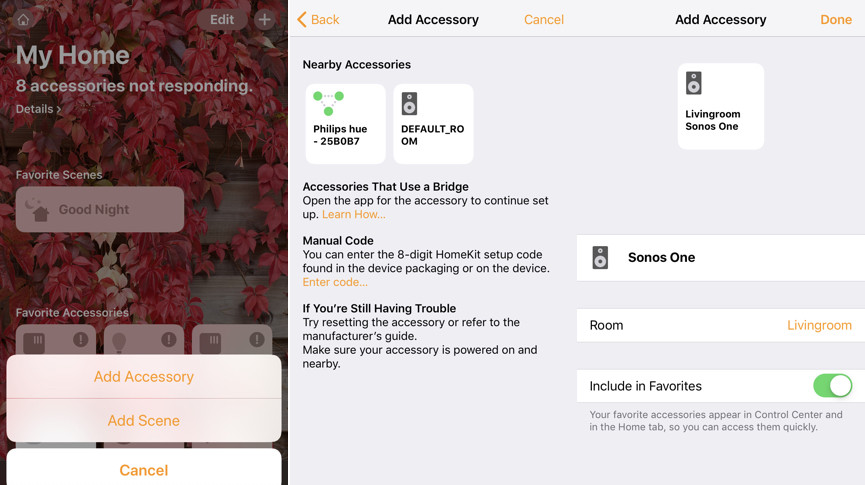AirPlay 2 seadistamine ja kasutamine Sonose kõlaritega
Viime teid tagasi tumedamasse aega – umbes 2013. aastasse –, mil Sonose kasutajad vangistati ühte halvimatesse ökosüsteemidesse: rakendus oli nii halb, et see oli kasutuskõlbmatu; nõue juhtida iga kõlar läbi silla.
Kui kaugele oleme jõudnud. Pole enam silda. Märkimisväärselt täiustatud rakendus Sonos S2. Ja AirPlay 2.
Apple'i uusim juhtmevaba protokoll on saadaval Sonose kõlarites, võimaldades teil muusikat otse iOS-i seadmest kõlaritesse voogesitada.
Lugege seda: parimad AirPlay kõlarid
Tegelikult saate AirPlay 2 abil Sonose rakendusest täielikult mööda hiilida ja kõlarid siiski kokku rühmitada. Saate oma Sonose kõlarid ka Apple'i HomePodiga rühmitada.
Millised Sonose kõlarid ühilduvad AirPlay 2-ga?
Lühike vastus, kõik uued: The One (mõlemad põlvkonnad), Beam, Amp, Move, Port, Arc, Five ja Play:5 (2. põlvkond).
Midagi muud ei saa AirPlay 2-ga otse mängida, kuid see pole veel lugu. Samuti saate AirPlay 2-ga töötama saada vanemad Sonose kõlarid.
AirPlay 2 seadistamine Sonosis
Kui te pole seda veel teinud, peate oma Sonose kõlareid värskendama. Aga oota! Enne seda veenduge, et rakendus ise oleks ajakohane, vastasel juhul ei pruugi te kõlareid värskendada. Kui olete seda teinud…
1 Avage rakendus Sonos. Peaksite nägema värskendamise viipa, kuid kui mitte, puudutage valikut Rohkem. Kui te ikka veel viipa ei näe, puudutage Seaded > Võrguvärskendused. Rakendus otsib käsitsi kõiki saadaolevaid värskendusi.
2 Avage oma iOS-i seadmes AirPlay 2, avades juhtpaneeli ja seejärel muusikavidina sundiva puudutamise (või lihtsalt puudutage kasti paremat ülanurka). Seejärel puudutage AirPlay ikooni. Peaksite loendis nägema Sonose kõlarite värskendusi.
3 Valige kõlarid, millest soovite esitada. Pidage meeles, et AirPlay 2 võimaldab teil valida korraga mitu kõlarit.
Kuidas panna Siri Sonosega tööle
Praegu on Sonose kõlarites saadaval ainult Alexa või Google Assistant, nii et kuhu see Siri jääb?
Ärge oodake, et see niipea Sonose kõlarites naturaalselt elama hakkab (Apple ei ole seda tüüpi ettevõte, kes oma assistenti täielikult teistele pärandaks). Siri saate aga AirPlay 2 kaudu Sonosega tööle panna, kui registreerite selle Apple Home'i rakenduses. Kui olete seda teinud, saate paluda Siril esitada muusikat konkreetsetes Sonose kõlarites seni, kuni kasutate Apple Musicut või esitate muusikat kohalikust muusikakogust (see on praegu vaid üks tüütutest piirangutest, kahjuks).
Selle seadistamiseks minge oma iPhone'i või iPadi rakendusse Home ja klõpsake paremas ülanurgas ikooni +. Valige "Lisa tarvik" ja puudutage järgmisel ekraanil "Kas teil pole koodi või ei saa skannida?"
Kui teie Sonose kõlar on sisse lülitatud ja läheduses, peaks see siin ilmuma. Puudutage seda, et määrata see ruumile ja anda sellele nimi. Kui see on tehtud, saate öelda selliseid asju nagu "Hei Siri, mängi Animal Collective'i Sonos One'is ".